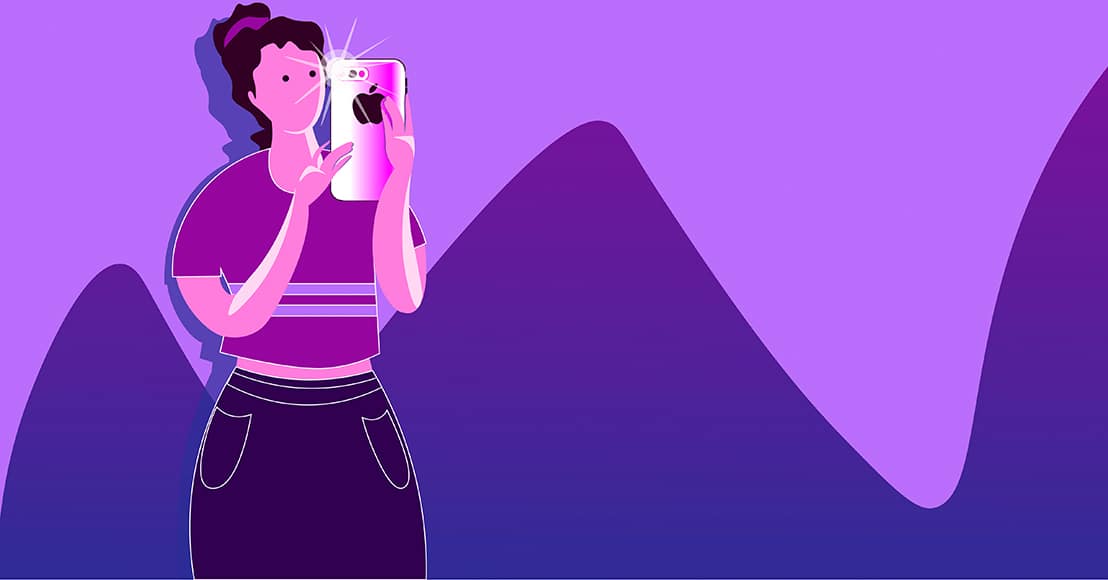iPhone-fotografie wordt steeds populairder , vooral na de meest recente bijgewerkte productreleases.
Of je nu de nieuwste iPhone Pro-modellen hebt of een van de eerdere edities (zoals ik!), Het belangrijkste is dat je foto’s maakt met je smartphone.
Het is immers veel leuker om gewoon je telefoon uit je zak te trekken om een foto te maken, in plaats van al je camera-uitrusting uit je tas te halen.
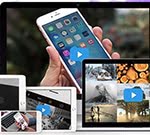

De beste manier om iPhone-fotografie te verbeteren. (Beperkte tijd 80% korting)
Krijg korting
Je telefoon is waarschijnlijk ook de camera die je elke dag bij je hebt … en dat is tenslotte de beste camera die je je maar kunt wensen!
In deze gids heb ik een mix van tips opgenomen voor beginners en meer gevorderden. (Als je geïnteresseerd bent om nog veel meer te leren, bekijk dan deze populaire cursus.)
Laten we eens kijken naar 25 iPhone-fotografietips die uw mobiele foto’s aanzienlijk kunnen verbeteren.
Inhoudsopgave
25 Top iPhone-fotografietips voor
1. Krijg snel toegang tot uw iPhone-camera
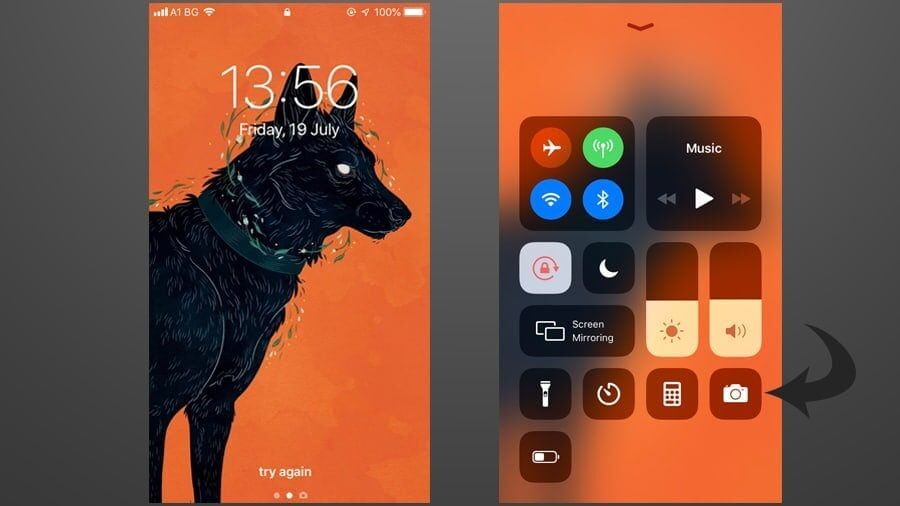
Laten we beginnen met iets leuks en eenvoudigs!
Een van de grootste voordelen van het gebruik van de camera op je smartphone is dat het altijd zo gemakkelijk toegankelijk is … maar wist je dat er een snelkoppeling is die je kunt gebruiken om het te activeren?
Soms, wanneer het echt cruciaal is om een moment vast te leggen, is er geen tijd te verliezen bij het ontgrendelen van de telefoon, het vinden van de iPhone-camera-app en het wachten tot deze is geladen.
U kunt dit veel sneller doen door eenvoudig omhoog te vegen op uw vergrendelingsscherm en op het camerapictogram te tikken.
2. Vervaag de achtergrond op de goedkope
Als je geen van de nieuwere modellen van de iPhone hebt, zoals de XS, XR, X, 8 of 7 Plus, wist je dan dat je de achtergrond in je foto nog steeds kunt vervagen?
Deze tip is van toepassing op elke vorm van fotografie, maar het is niet zo duidelijk wanneer u een smartphone gebruikt om een foto te maken.
Kom gewoon dichter bij je onderwerp en probeer met je vinger op het scherm te tikken om het scherpstelpunt in te stellen. Je zult zien dat hoe dichterbij je bent, hoe waziger de achtergrond wordt.
Een andere optie is om een clip-on 3rd party tele-fotolens te gebruiken, omdat ‘inzoomen’ op een onderwerp ook kan helpen bij het produceren van een wazige achtergrond – bekijk de beste iPhone-camera-accessoires voor sommige opties.
Pro Tip: het vervagen van de voorgrond is een andere manier om interesse in een foto te wekken. Ga gewoon dicht bij je onderwerp staan, overschrijf vervolgens de automatische focus van de telefoon (zie tip hieronder) en tik op het achtergrondelement. Dit zal de voorgrond onscherp maken.
3. Gebruik de volumeknop om scherpere foto’s te maken

Het gebruik van de volumeknop kan u helpen uw opname te stabiliseren terwijl u op de sluiter drukt.
Camerabeweging is de belangrijkste vijand van het krijgen van een scherpe. Als het gebeurt, zal het zeker onscherpte veroorzaken, en dat is een effect dat je niet graag op je foto zult zien … tenzij het de bedoeling isal, natuurlijk!
Bij het maken van een selfie is het erg moeilijk om op de sluiterknop van de camera te tikken, vooral met je hand uitgestrekt.
De eenvoudige manier is om eenvoudig de knop Volume omhoog aan de zijkant van je iPhone te knijpen om de foto te maken.
Uiteraard is dit het handigst wanneer de telefoon helpt bij landschapsoriëntatie (d.w.z. zijwaarts) – we hebben een gids over landschap versus portretoriëntatie als u meer wilt weten over welke u moet gebruiken.
Pro Tip: U kunt zelfs de volumeknop op uw oortelefoons gebruiken – het is de moeite waard om de witte te dragen die om deze reden gratis bij uw telefoon worden geleverd.
4. Maak een openhartige foto met je oortelefoon
In navolging van de vorige tip, heb je ooit overwogen om de oortelefoons van je smartphone te gebruiken om te fotograferen zonder opgemerkt te worden?
Dit hoeft niet zo griezelig te zijn als het klinkt! Misschien wil je een openhartige foto van je kinderen maken, zonder dat ze staren en een van die neplachjes in de camera doen, bijvoorbeeld …!
Probeer de volgende keer je camera in de richting van je onderwerp te houden en de oortelefoon in je andere hand te houden, gebruik de knop Volume omhoog op de oortelefoon om een aantal openhartige foto’s te maken.
Ook als je de oortjes daadwerkelijk in je oren hebt, zal niemand vermoeden dat je een foto maakt 😉
5. Krijg een deal over iPhone Fotografie onderwijs
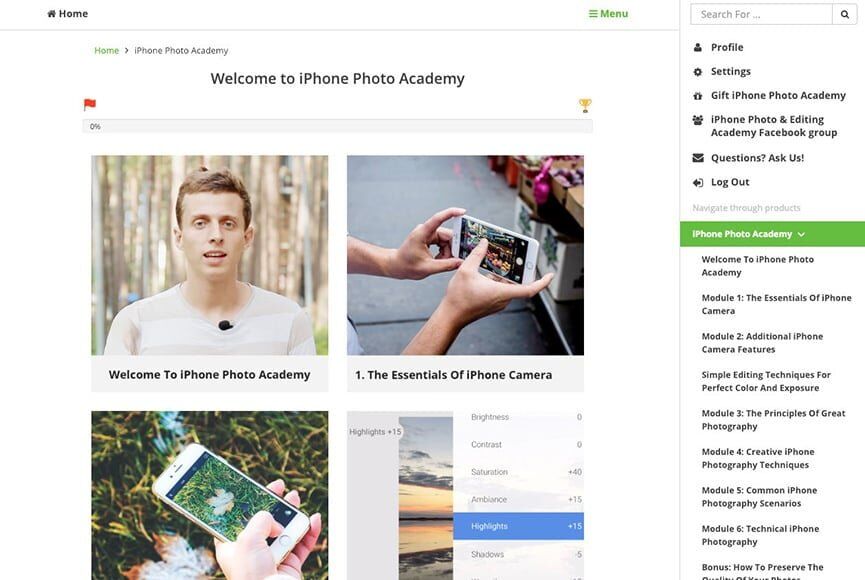
Er is zoveel te leren over het maken van geweldige iPhone-foto’s!
Ja, dat klopt – net zoals het betalen voor lessen om te verbeteren bij reguliere camerafotografie ten zeerste wordt aanbevolen, zo is ook het uitgeven van een beetje om iPhone-fotografie te leren!
De iPhone-camera lijkt in eerste instantie een eenvoudig apparaat, maar de meeste mensen krabben echt alleen maar aan het oppervlak van zijn mogelijkheden.
In de juiste handen zijn de foto’s gemaakt met een moderne smartphone bijna niet te onderscheiden van die van een omvangrijke DSLR-camera 3x de prijs.
Net zoals er technieken zijn om te fotograferen met een DSLR, zijn er tal van belangrijke vaardigheden om te leren bij het fotograferen met een iPhone.
Ik raad je ten zeerste aan om de iPhone Photo Academy te bekijken – het is een videocursus vol geweldige tips en tutorials over het maken van veel betere foto’s met je iPhone.
(UPDATE: Er is nu ook iPhone Landscape Mastery – nieuw voor ).
iPhone Photo Academy – Tijdelijke verkoop
Het maken van geweldige smartphonefoto’s vereist het leren van een handvol relatief eenvoudige technieken en vervolgens het optimaal benutten van de functies die bij je telefoon horen – waarvan er veel verborgen zijn, of op zijn minst niet meteen voor de hand liggend.
Als dit je interesseert, zorg er dan voor dat je deze enorm populaire online cursus bekijkt die je alles leert wat je moet weten.
Klik hier nu om de laatste verkoopprijzen te bekijken >>
6. Houd een schone lens voor duidelijkere foto’s
De meeste smartphones brengen een zeer belangrijke tijd van hun leven door in de handen van hun eigenaren en dat betekent dat ze bedekt zijn met vingerafdrukken.
Heel vaak zijn die vingerafdrukken te vinden op de plek waar je ze het minst wilt hebben: je lens!
Een nuttige gewoonte om te ontwikkelen is om te wennen aan het snel reinigen van uw lens voordat u een foto maakt – dat kan ervoor zorgen dat er geen vlekken, stofvlekken of wazige gebieden op uw afbeelding zullen zijn.
Het klinkt misschien als een heel eenvoudige tip, maar dit ene ding alleen al kan de grootste impact hebben op het krijgen van een duidelijke foto … en de meeste mensen nemen nooit de moeite om de lens van hun telefoon af te vegen (ze vegen meestal het scherm af!)
Deze tip is vooral belangrijk als u een van die clips op lenzen voor uw iPhone gebruikt, zoals deze macro’s.
7. Schakel het raster in voor een betere compositie
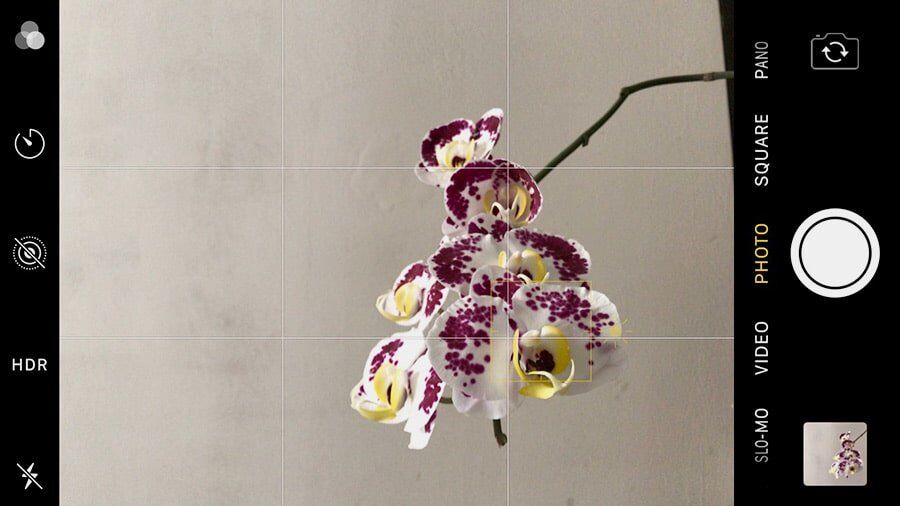
Lijn je onderwerp uit met de rasterlijnen voor betere composities.
Het beheersen van iPhone-fotografie lijkt veel op het beheersen van elke andere vorm van fotografie. Het draait allemaal om de persoon achter de lens en om geweldige composities die in het oog springen.
De regel van derden is een krachtige methode die van toepassing is op het samenstellen van niet alleen foto’s, maar ook schilderijen, posters en allerlei soorten afbeeldingen.
Volgens deze regel moet elke afbeelding in negen gelijke delen worden verdeeld door twee verticale en twee horizontale lijnen. De belangrijke elementen in de foto moeten op de snijpunten van die lijnen of erlangs worden geplaatst.
Het is veel gemakkelijker om je de lijnen en de secties voor te stellen als je een raster hebt om ze te zien. Om het raster in te schakelen, moet u naar de instellingen van uw telefoon gaan, vervolgens naar beneden scrollen om het camerapictogram te vinden en ervoor te zorgen dat de grid-optie is geactiveerd.
8. Krijg perfecte focus met handmatige overschrijven
Zelfs als je ervoor zorgt dat je lens van tevoren schoon is en er geen camerabeweging is, kan de foto er nog steeds een beetje afwijkend uitzien. Een mogelijke reden daarvoor kan zijn dat je telefoon zich niet op de juiste plek heeft gericht.
Om dit te voorkomen, wist je dat je daadwerkelijk je scherpstelpunt kunt selecteren manueel?
Tik gewoon op het scherm waar u het wilt weergeven. U kunt de contouren van een geel vierkant zien wanneer u tikt, om u te laten zien dat u de focus op de juiste plaats hebt ingesteld.
Pro Tip: de bovenstaande video is van de jongens achter de uitstekende iPhone Photo Academy – ik raad je ten zeerste aan om hun videocursussen hier te bekijken.
9. Vergrendel je scherpstelling voor scherpere onderwerpen
Nu weet je hoe je je scherpstelpunt handmatig kunt instellen met behulp van de bovenstaande iPhone-fotografietip, maar er zijn enkele gevallen waarin dit niet werkt.
Als er bijvoorbeeld beweging in de scène is, kan de camera het scherpstelpunt voortdurend aanpassen om de nieuwe positie van het onderwerp te compenseren.
Om dit te overwinnen, wist je dat je je focus kunt ‘vergrendelen’? Tik de volgende keer gewoon op je onderwerp op het camerascherm en houd je vinger een paar seconden ingedrukt – je ziet ‘AE / AF Lock’ verschijnen.
U kunt met uw vinger omhoog / omlaag over het scherm vegen om de belichting aan te passen, of gewoon op de sluiterknop tikken om de opname te maken.
De focusvergrendeling blijft bestaan totdat u de camera-app afsluit of uw telefoon uitschakelt.
10. Verbeter uw fotografie-ervaring met accessoires

Accessorize uw smartphone om de mogelijkheden uit te breiden.
Het kopen van nieuwe accessoires voor je iPhone komt misschien niet in je op als je onderzoekt hoe je goede foto’s kunt maken met een telefoon.
Als u echter van plan bent om vaak met uw smartphone te fotograferen, is het de moeite waard om te investeren in enkele basisaccessoires. Sommigen van hen vind ik essentieel, terwijl anderen gewoon leuk zijn om te hebben, of nuttig in de juiste situaties:
- Een iPhone statief – deze kunnen worden verkregen voor minder dan $ 10, maar helpen echt wanneer het licht begint te vallen, om die prachtige foto’s met een lange sluitertijd te bereiken. Bekijk onze Mobile by Peak Design review om een geweldige optie te zien.
- Een draagbare batterijlader – over het algemeen krijg je waar je voor betaalt. De duurdere laden uw telefoon sneller op en bieden meer kosten voordat ze opraken.
- Een mini LED-lampje – dit kan helpen bij het fotograferen in het donker – een licht dat vanuit een hoek schijnt, is veel flatteuzer dan de flitser van een smartphone, die onder dezelfde hoek fotografeert als de lens is gericht. Dit is een goede.
- Een eenvoudig back-upapparaat – betalen voor een iCloud-abonnement wanneer uw telefoon vol met foto’s staat, is niet nodig met de SanDisk iXpand Base – een slimme, betaalbare gadget die een back-up maakt wanneer u uw iPhone oplaadt. U moet ook overwegen om foto’s van uw iPhone te verwijderen om meer ruimte te maken.
- Clip op lenzen – zeker niet essentieel, maar kan de mogelijkheden van je standaardlens echt uitbreiden. Ik raad de Moment-exemplaren aan.
- Een goede case – regelmatig fotograferen met je telefoon vergroot de kans dat je hem laat vallen enorm! Investeer in een goede case.
11. Zoek naar leidende lijnen

Houd je ogen open voor leidende lijnen!
Dit is niet echt een specifieke tip voor smartphonefotografie, maar ik vond het belangrijk om het toch op te nemen.
Het gebruik van leidende lijnen in je iPhone-foto’s is een krachtige manier om een betere compositie te maken. Als je ze eenmaal begint op te merken, zul je waarschijnlijk merken dat je er de hele tijd door omringd bent. Ze zijn letterlijk overal!
Je kunt ze gebruiken om de aandacht van de kijker op het onderwerp te vestigen. Leidende lijnen kunnen rails, paden, straten, gebouwen, tunnels of zelfs bomen zijn.
Met deze methode kun je echt creatief worden en talloze mogelijkheden verkennen om je afbeeldingen te laten opvallen. Het creëert ook diepte in de foto omdat het de voorgrond met de achtergrond kan verbinden.
12. Gebruik de zelfontspanner voor scherpere foto’s
De meeste mensen weten dat de zelfontspannerfunctie op de iPhone handig is voor het maken van een groepsfoto of selfie – zet je iPhone gewoon ergens stabiel neer, tik op de zelfontspannerknop en ren vervolgens met je vrienden voor de camera om deel uit te maken van de foto.
Je kunt de zelfontspanner echter ook gebruiken als een soort externe trigger voor een iPhone-foto. Dit is erg handig voor als je je oortelefoon bent vergeten en de sluiter van je telefoon niet kunt activeren zonder je toevlucht te hoeven nemen tot het tikken op de sluiterknop op het scherm.
Dus de volgende keer dat je een perfect stabiele opname moet maken, stel je je iPhone ergens stevig in, stel je de opname samen, druk je vervolgens op zelfontspanner en sta je achterover om de telefoon niet te storen met je bewegingen.
Pro Tip: De iPhone heeft als bijkomend voordeel dat hij geen bewegende delen heeft, in tegenstelling tot bijvoorbeeld een DSLR. Dit betekent dat wanneer de foto wordt gemaakt, er absoluut geen beweging is in de iPhone zelf, wat in theorie de scherpst mogelijke beeldopname betekent. Best netjes!
13. Maak opnamen in HDR-modus voor meer impact

HDR iPhone-foto door Linda Steinberg, afgestudeerd aan de iPhone Photo Academy in Ontario.
Onze ogen hebben het vermogen om sterk contrasterende scènes zoals zonsondergangen waar te nemen, en we zijn er zo aan gewend dat we niet eens opletten. De iPhone-camera (of een andere camera) heeft echter niet de mogelijkheid om zulke grote dynamische helderheidsbereiken te registreren.
Dus hier komt de HDR-optie om de dag te redden! HDR of high-dynamic-range imaging is een techniek die het voor de camera mogelijk maakt om details vast te leggen, zowel in het donker als in de lichte delen van de foto.
Om de HDR-optie te activeren, moet u de camera-app openen, tikt u op “HDR” in de linkerbovenhoek van het scherm en kiest u vervolgens “Aan”.
Pro Tip: Schakel de optie in Instellingen > Foto’s en Camera in om de originele foto ook op te slaan – op die manier kunt u advnatge van HDR-foto’s maken, maar ook de niet-HDR-versie hebben waaruit u kunt kiezen.
14. Leg het allemaal vast met de burst-modus
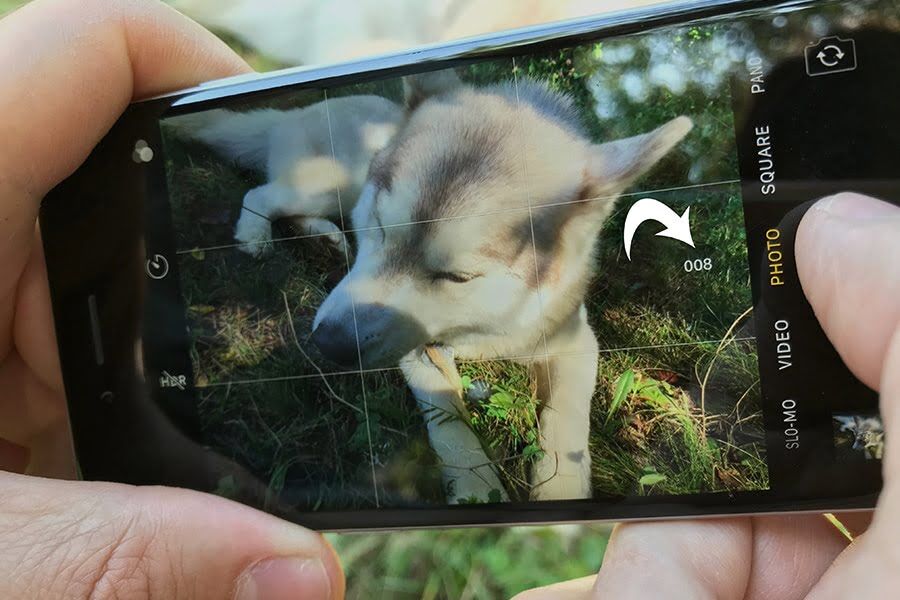
Zelfs als je onderwerp niet snel beweegt, kan de burst-modus je helpen het perfecte moment te krijgen.
Er is altijd iets magnetisch en aantrekkelijks geweest aan bewegende onderwerpen. Ze zijn heel vaak de reden voor het “Wow” -effect van je foto, maar ze zijn ook notoir moeilijk te vangen op een telefoon.
iPhone-fotografie biedt een eenvoudige manier om ervoor te zorgen dat je het kostbare moment hebt gepakt: het wordt burst-modus genoemd.
Om het in te schakelen, hoeft u alleen maar uw vinger op de sluiterknop te houden zodra u de camera-app in gebruik hebt en meerdere opnamen worden automatisch afgevuurd.
De camera heeft de mogelijkheid om ongeveer 10 foto’s per seconde te maken totdat je je vinger van de knop haalt!
Het gebruik van de burst-modus verhoogt de kans op het vastleggen van het onderwerp in de meest wenselijke pose aanzienlijk. Je kunt ook spelen met live foto’s, die 1,5 seconde voor en na je foto vastleggen.
Pro Tip: Te vaak fotograferen in burst-modus kan uw iPhone-opslag snel vullen. Om het aantal onnodige afbeeldingen te verminderen, klikt u op ‘Selecteren’ na het maken van de burst, tikt u op de foto (‘s) die u wilt behouden, tikt u vervolgens op ‘Gereed’ en kiest u ervoor om alleen uw favoriete foto’s te behouden – al het andere wordt verwijderd.
15. “Frame” uw afbeelding om de aandacht te trekken
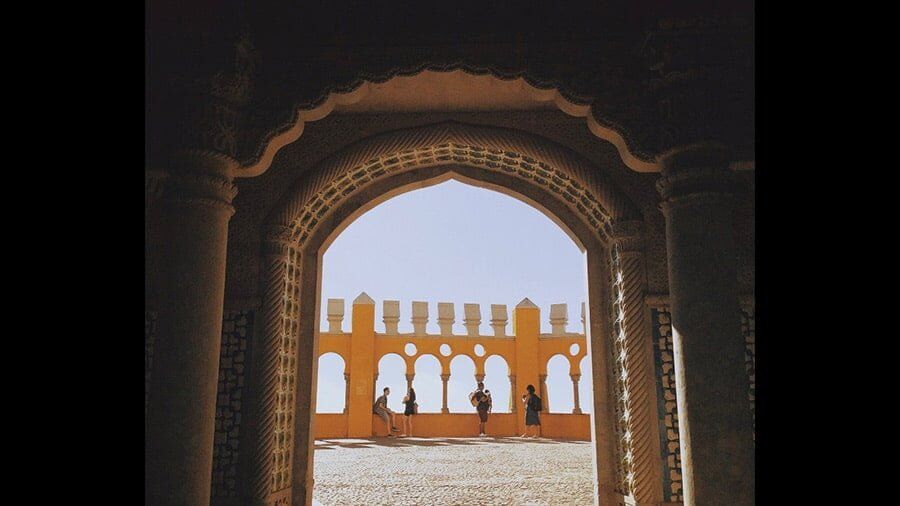
Frames komen van nature overal om je heen voor, dus blijf op je hoede!
Deze tip kan niet alleen worden toegepast op iPhone-fotografie, maar op de meeste soorten beeldende kunst in het algemeen. Het is in feite het creëren van een frame binnen het frame dat al is gedefinieerd door uw foto zelf.
Om dit binnenste frame te maken, kunt u elk element van de scène gebruiken dat u fotografeert. Het kunnen de takken van een boom zijn die naar je onderwerp wijzen, teruggetrokken gordijnen, een open deur of een raam.
Framing trekt de aandacht van de kijker rechtstreeks naar het onderwerp van uw foto en het creëert ook een “gelaagd” effect dat voorkomt dat de foto er plat en niet-opwindend uitziet.
16. Wees creatief met sluitertijd
Het aanpassen van uw sluitertijd kan u extra creatieve opties bieden bij het fotograferen van bewegende onderwerpen – door uw sluiter te vertragen, kunt u bijvoorbeeld bewegend water weergeven als een zee van romige pluisjes. Door het te versnellen, kun je een springend kind bevriezen, enz.
Met de iPhone-camera-app kun je de sluitertijd niet wijzigen, maar veel 3rd party fotografie-apps doen dat wel – Camera + 2 is een goede.
De volgende keer dat je ’s nachts op pad bent, probeer dan je iPhone op iets stevigs te plaatsen, gebruik vervolgens Camera + 2 om je sluitertijd te vertragen en activeer vervolgens de sluiter met de knop Volume omhoog van je iPhone-oortelefoon – je zult zien hoeveel meer je in het beeld kunt vastleggen, versus een rechte opname bij een hogere sluitertijd.
17. Houd jezelf vast om een opname bij weinig licht te maken

Zet je schrap op een stevig object voor een scherper beeld.
iPhones zijn geweldig voor fotografie als het licht goed is, maar zodra het donkerder wordt, they hebben de neiging om te worstelen.
Er is natuurlijk de mogelijkheid om de ingebouwde flitser te gebruiken, en dat is wat veel amateurs kiezen om te doen, maar je zult merken dat dit vaak minder dan ideale resultaten oplevert.
Om een scherpere opname te maken met je iPhone bij weinig licht, moet je elke camerabeweging elimineren. Er zijn een paar manieren om dit te doen.
De beste manier is om een iphone statief te gebruiken – deze zijn vaak goedkoop verkrijgbaar en kunnen gemakkelijk in uw zak worden geschoven.
Een andere manier is om je telefoon op een vast object te laten rusten en hem te ondersteunen met wat er in de buurt is – een kopje koffie, je tas, enz.
Als er niets is om het op te laten rusten, steun jezelf dan door tegen iets stevigs als een boom of lantaarnpaal te leunen. Zet vervolgens je armen dicht bij je lichaam en probeer op de sluiterknop te drukken (of beter nog, gebruik de volumeknop van je oortelefoon), om een zo stabiel mogelijk beeld te krijgen.
Pro Tip: Een andere optie is om een apart licht te gebruiken, of het nu een zaklamp, een LED-sleutelhanger of zelfs het telefoonlampje van iemand anders is – door het licht op het gezicht van uw onderwerp te hengelen, kan het effect veel aangenamer zijn dan directe flitser.
18. Haal het meeste uit de portretmodus
Als u een nieuwer model iPhone hebt (zoals de X-serie, 7 Plus of 8 Plus), kunt u profiteren van de ‘Portret’-modus om de achtergrond van uw foto’s te vervagen.
Normaal gesproken is het vervagen van de achtergrond in een afbeelding gereserveerd voor dure lenzen en camera’s, dus dit kunnen doen met een smartphone is gewoon ongelooflijk en een voorproefje van wat er gaat komen in de opwindende wereld van computationele fotografie.
Er is een zeer scherp oog voor nodig om daadwerkelijk het verschil te zien tussen een foto die met een dure camera is gemaakt en een iPhone die de portretmodus gebruikt.
Open eerst de camera-app en selecteer vervolgens ‘Portret’ onder aan het scherm. Wanneer de camera scherpstelt op het onderwerp en de achtergrond heeft vervaagd, zie je ‘Natuurlijk licht’ of ‘Diepte-effect’ op het scherm verschijnen.
Tik vervolgens op de sluiterknop om een prachtige portretfoto te maken, compleet met een wazige achtergrond.
Pro-tip: Op sommige van de nieuwste iPhones kun je de onscherptesterkte aanpassen nadat je de foto hebt gemaakt. Tik gewoon op ‘Bewerken’ in de app Foto’s op de foto en sleep vervolgens de schuifregelaar Diepte onder uw foto – een lager ‘f-getal’ duidt meer onscherpte aan en vice versa met een hoog getal.
19. Verwerk uw foto’s na voor maximale impact
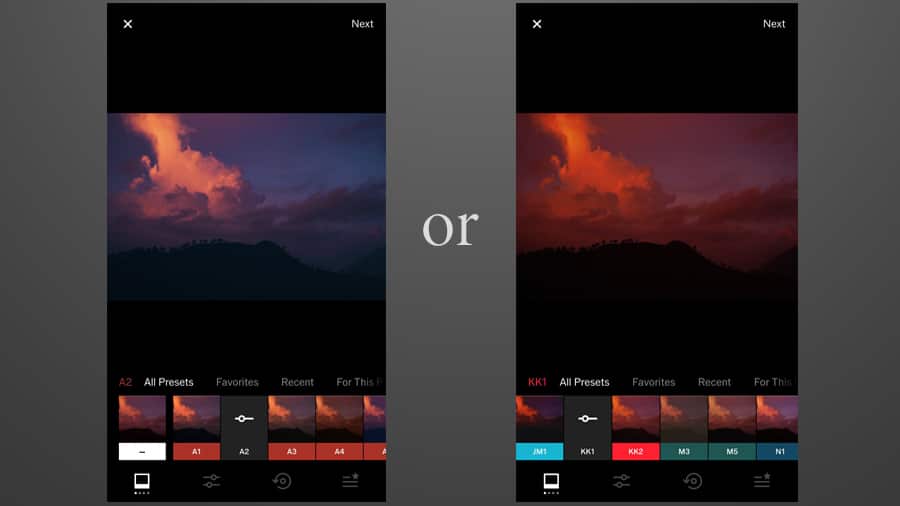
Het bewerken van je foto’s is de kers op de taart van smartphonefotografie.
Deze is nauw verwant aan het verkennen van de mogelijkheden die de bewerkingsapps van derden bieden. Ik gebruik vaak de VSCO Photo &Video Editor-app en RNI-films om mijn foto’s aan te passen en een beetje sfeer toe te voegen.
Ze bieden beide een breed scala aan filters die ook aanpasbaar zijn, zodat je altijd kunt spelen met de ondoorzichtigheid van het filter zelf of gewoon de groene tint kunt verwijderen die je niet leuk vindt in de schaduwen.
Deze bewerkingsapps maken het ook mogelijk om contrast, verzadiging, witbalans, lichtafval en een paar andere handige dingen extra aan te passen.
20. Gebruik 3D Touch om te springen om een camera voorsprong te krijgen
Als je een iPhone hebt die nieuwer is dan (en inclusief) het 6s-model, kun je profiteren van iets dat ‘3D Touch’ wordt genoemd – in feite een krachtige tik / druk op je vinger op het scherm om andere opties op te roepen.
Door harder op het pictogram voor de Camera-app op je iPhone-scherm te drukken, krijg je de mogelijkheid om direct naar slo-mo, video, selfie of gewone fotomodus te springen.
Ongetwijfeld zullen we in een toekomstige update van iOS nog meer 3D Touch-opties krijgen, die de mogelijkheden verder zullen uitbreiden.
21. Experimenteer met achtergrondverlichting

Het gebruik van zonneschijn is het beste ‘echte’ fotofilter!
Als je van fotografie houdt, heb je waarschijnlijk meer dan eens gehoord dat je je camera niet op de lichtbron moet richten. Welnu, regels zijn gemaakt om te worden gebroken 🙂
Zolang je ze diepgaand kent, kun je ze doelbewust breken – er is niets dat een meer intrigerende foto garandeert.
Achtergrondverlichting kan echt een geweldige sfeer in uw afbeeldingen creëren, het is ook geweldig voor het benadrukken van contouren en vormen. Als je het nog niet hebt geprobeerd, moet je zeker experimenteren!
De volgende keer dat de zon schijnt en vanuit een hoek binnenkomt (vroeg of laat op de dag werkt het beste), stel je je foto samen en beweeg je je iPhone langzaam zodat de zon in je opname kruipt.
Pro Tip: als je met je iPhone je diafragma kunt aanpassen (of als je een camera-app gebruikt die dat doet), experimenteer dan met ‘diafragmeren’ – d.w.z. je aper makenture kleiner. Dit kan een aantal ongewone effecten creëren met de lichtfakkel.
22. Experimenteer veilig met filters
Je hebt waarschijnlijk al veel gespeeld met de filters die je kunt toepassen bij het maken van foto’s op je iPhone – zo niet, dan open je ze door op het pictogram met de drie overlappende cirkels in de rechterbovenhoek van de Camera-app te tikken.
Als je besluiteloos bent zoals ik, is het vaak moeilijk om het juiste filter te kiezen … en dan krijg je weer een gevoel van besluiteloosheid na het maken van de foto waarvan je zou willen dat je een andere had gekozen.
Alles is echter niet verloren! Hoewel het filter eruitziet alsof het permanent is toegepast in de filmrol, heeft de iPhone de originele foto daadwerkelijk opgeslagen, die kan worden geopend (en verder kan worden bewerkt met een ander filter) door gewoon op de knop ‘Bewerken’ te tikken.
Dit geldt ook voor de licht-, kleur- en zwart-witregelaars – alles is ‘niet-destructief’ toegepast – d.w.z. je bent vrij om het effect te verwisselen en te wijzigen nadat je de foto hebt gemaakt.
Je kunt ook een van de vele apps proberen die foto’s omzetten in schilderijen – het converteren van je nieuwste iPhone-snap naar een kunstwerk kan slechts één klik verwijderd zijn!
23. Houd het simpel
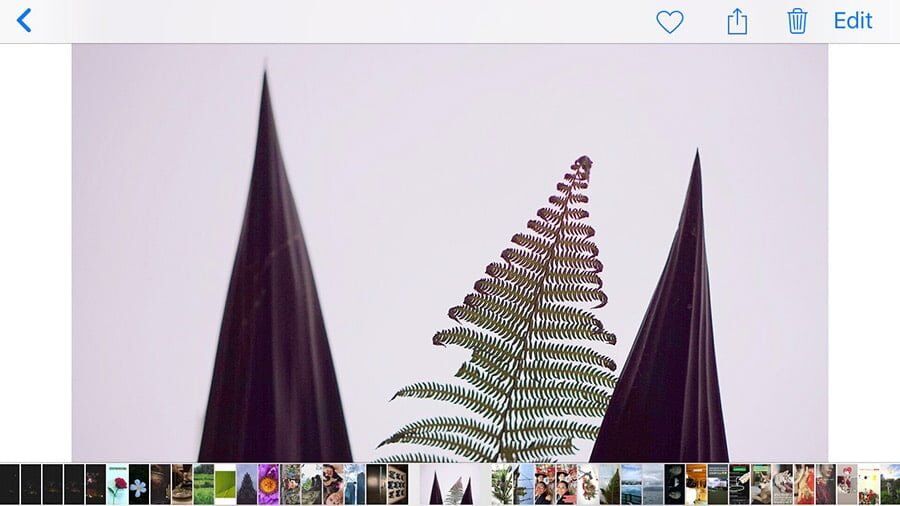
Het elimineren van afleidende achtergronden voegt impact toe aan een afbeelding.
Tegenwoordig is het zo makkelijk om afgeleid te worden door alles en is het zo’n uitdaging om gefocust te blijven. Hetzelfde geldt voor de foto’s: houd er rekening mee dat hoe meer onderwerpen je hebt, hoe verwarrender het kan worden.
Soms is het het beste om het eenvoudig en minimalistisch te houden door alle afleidingen op je iPhone-scherm te elimineren bij het samenstellen van je foto.
Als u slechts één hoofdonderwerp in uw opname opneemt op een eenvoudige of niet-afleidende achtergrond, kan dat een krachtige indruk op de kijker maken.
Het kan er ook voor zorgen dat uw afbeelding gemakkelijk wordt onthouden, wat iets heel waardevols is in ons wegwerptijdperk.
24. Pas de belichting aan voor een perfecte opname
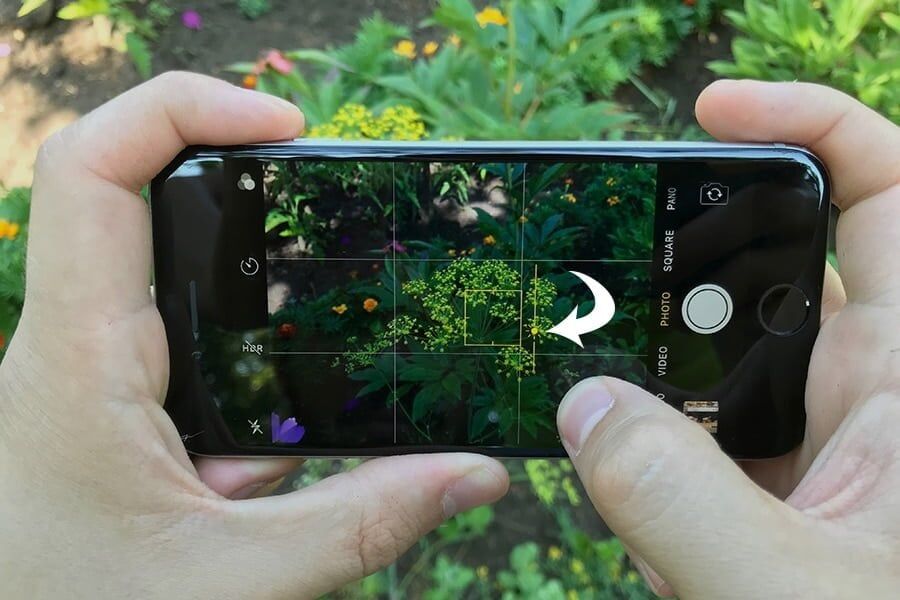
Neem de controle over de belichting van je iPhone voor een creatief effect.
Als je het gele focusvierkant hebt gezien, heb je waarschijnlijk aandacht besteed aan het pictogram aan de rechterkant. Dit kleine pictogram samen met de schuifregelaar helpt u de belichting van uw afbeelding aan te passen.
Als je wilt dat het donkerder en onderbelicht is, sleep je gewoon je vinger naar beneden op het scherm. Als je wilt dat het helderder en overbelicht is, sleep je het gewoon omhoog.
Er zijn een aantal redenen waarom u een perfect belicht beeld zou willen opofferen voor een donkerder of voor een helderder beeld – het hangt allemaal af van welke stemming u wilt overbrengen.
Vaak zal de smartphone bij het fotograferen van een onderwerp met achtergrondverlichting het onderwerp onderbelichten, vanwege al het licht in de foto. Dit is wanneer overbelichting nuttig zou zijn.
25. Vind de juiste foto 10x sneller
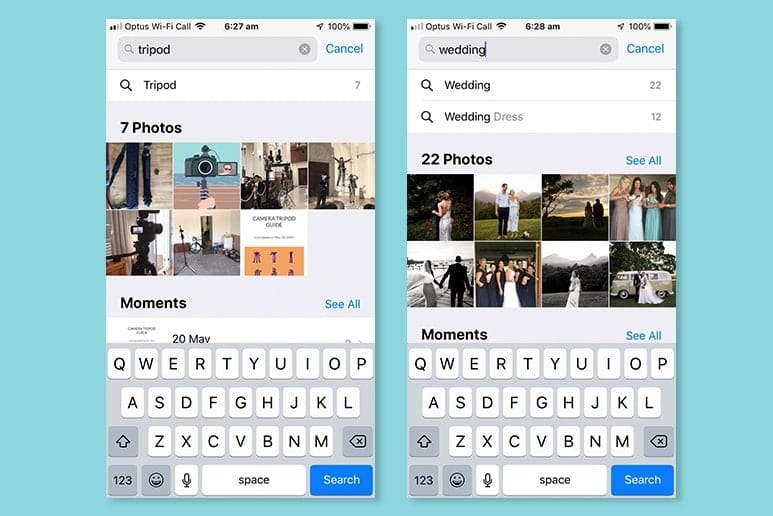
De kunstmatige intelligentie van de iPhone doet geweldig werk bij het zoeken naar foto’s.
Na het opnemen van al deze geweldige iPhone-fotografietips, weet ik zeker dat je meer foto’s dan ooit zult maken!
Het nadeel hiervan is dat je iPhone waarschijnlijk vol met foto’s zal zitten. Het vinden van degene die je wilt in de Foto’s-app kan een beetje een hele klus zijn, als je niet weet wat je doet.
Niet veel mensen weten dat de Foto’s-app een enorme A.I.-update kreeg in iOS 11. Nu kun je de zoekbalk gebruiken om een zelfstandig naamwoord in te typen, zoals ‘fiets’, en de iPhone vindt alle afbeeldingen van een fiets die je hebt gemaakt!
Met iOS 12 is dit nog beter geworden – je kunt nu naar meerdere mensen zoeken, of je kunt zoektermen combineren zoals ‘Rood, auto, 2018’.
Om dit te doen, typt u gewoon een zoekterm in het zoekvak in Foto’s. Tik vervolgens op een van de voorgestelde zoektermen die worden weergegeven en het wordt een ’token’ in het zoekvak. Vervolgens kunt u meer termen blijven toevoegen totdat u uw zoekopdracht hebt beperkt om de exacte foto te vinden die u zoekt.
Pro Tip: U kunt zelfs zoeken op gezichten van mensen: open de app Foto’s, tik vervolgens op Albums en het album Personen. Tik vervolgens op een gezicht dat je een naam wilt geven en ‘Naam toevoegen’ bovenaan het scherm. De iPhone zal dan proberen de andere foto’s op je telefoon te koppelen aan dat gezicht, om alles beter georganiseerd te houden.
iPhone Fotografie Tips | Laatste woorden
Ik hoop dat deze tips hebben bijgedragen aan je kennis over smartphonefotografie en fotografie in het algemeen!
Als je ze nog niet hebt uitgeprobeerd: ga je gang en experimenteer en als je nog andere geheime ontdekkingen of adviezen hebt – deel het dan in de reacties hieronder! Mis ook dit nuttige artikel niet, dat advies geeft over de beste telefoons voor fotografie.
Vergeet niet om deze pagina te bookmarken – ik ben van plan om het up-to-date te houden met de nieuwste tips en trucs om uw smartphonefotografie-ervaring te verbeteren.
Het bezitten van een iPhone is een spannend iets. Laten we allemaal het beste maken van zijn prachtige camera 🙂
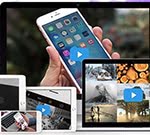 |
Sterk aanbevolen iPhone Foto AcademieDe beste manier om iPhone-fotografie te verbeteren. (Beperkte tijd 80% korting) |
Krijg korting |
Disclaimer: Alle aanbevelingen zijn onpartijdig en gebaseerd op gebruikerservaring, zonder vooringenomenheid voor de producten of het merk. De producten in dit bericht kunnen affiliate links bevatten.